Денис Колисниченко - Анонимность и безопасность в Интернете. От «чайника» к пользователю
- Название:Анонимность и безопасность в Интернете. От «чайника» к пользователю
- Автор:
- Жанр:
- Издательство:Литагент «БХВ»cdf56a9a-b69e-11e0-9959-47117d41cf4b
- Год:2014
- Город:Санкт-Петербург
- ISBN:978-5-9775-0363-1
- Рейтинг:
- Избранное:Добавить в избранное
-
Отзывы:
-
Ваша оценка:
Денис Колисниченко - Анонимность и безопасность в Интернете. От «чайника» к пользователю краткое содержание
Простым и понятным языком рассказано, как скрыть свое местонахождение и IP-адрес, используя анонимные сети Tor и I2P, посетить заблокированные администратором сайты, защитить личную переписку от посторонних глаз, избавиться от спама, зашифровать программой TrueCrypt данные, хранящиеся на жестком диске и передающиеся по сети. Отдельное внимание уделено защите домашней сети от нежданных гостей, от соседей, использующих чужую беспроводную сеть, выбору антивируса и брандмауэра (на примере Comodo Internet Security). Показано, как защитить свою страничку в социальной сети, удалить файлы без возможности восстановления и многое другое.
Для широкого круга пользователей
Анонимность и безопасность в Интернете. От «чайника» к пользователю - читать онлайн бесплатно ознакомительный отрывок
Интервал:
Закладка:
✓ Некоторые пользователи вводят русские слова при включенной английской раскладке. Например, последовательность символов ljhjuf означает всего лишь слово "дорога". Но такие "перевернутые" словари уже давно есть у хакеров, так что этот метод уже не действует, и хотя сам пароль выглядит грозно, однако толку от него – 0.
✓ Не используйте в пароле ваши личные данные (номер паспорта, номер телефона, дату рождения), имена близких и родственников, домашних питомцев и т. п. Все это – общедоступная информация, следовательно, если злоумышленник – кто-то из близкого вам окружения, он сможет подобрать пароль.
✓ Некоторые сервисы, например, Mail.Ru, для восстановления пароля требуют ввести ответ на контрольный вопрос. Контрольные вопросы очень просты: номер паспорта, имя любимого питомца и т. п. Этим могут воспользоваться злоумышленники – ведь узнать номер вашего паспорта или имя питомца, думаю, можно, особенно, если пароль пытаются подобрать люди, с которыми вы знакомы. Поэтому выберите любой контрольный вопрос, но в качестве ответа введите заранее подготовленный второй пароль.
✓ Опять-таки для восстановления пароля может быть использован второй ваш e-mail. Но если к нему получит доступ злоумышленник (по причине простого пароля), он сможет легко взломать ваш основной почтовый ящик – почтовый сервер сам отправит новый пароль по указанному в настройках адресу…
Используйте эти рекомендации для создания сложного пароля. И если нужен действительно серьезный пароль, тогда лучше всего использовать генератор паролей, который будет рассмотрен в разд. 9.2.
Помните, что пароль должен периодически меняться. Конечно, каждый день его менять не стоит, иначе сами запутаетесь. Меняйте пароль, например, раз в три месяца. Но смените пароль сразу же, если была замечена попытка входа с другого IP-адреса. Некоторые сервисы, например тот же Mail.Ru, сообщают, с какого адреса был выполнен последний заход и когда именно. Если вы видите, что IP-адрес не ваш, этот почтовый ящик уже кто-то взломал. А то, что вы еще можете войти в него под своим паролем, означает, что злоумышленник не хочет, чтобы вы знали о том, что ящик взломан, – он просто хочет читать вашу почту и надеется, что вы не заметите попытки взлома. Сложнее, если вы и злоумышленник находитесь в сети одного провайдера – тогда адреса, скорее всего, будут одинаковыми – вы подумаете, что в прошлый раз вам просто был назначен другой адрес… Вот для этого и нужно периодически менять пароли – даже если вы не заметите, что ящик кто-то взломал, вы рано или поздно все равно поменяете пароль, и злоумышленнику придется начать его подбор сначала.
9.2. Генераторы паролей
Генераторы паролей используются для создания особо сложных и длинных паролей. Генераторов паролей – несчетное множество. Каждый школьник, обладая начальными навыками программирования, может создать программу, генерирующую случайную последовательность символов.
Все генераторы паролей работают одинаково. Вы устанавливаете параметры (длину пароля, использование больших и маленьких букв, цифр) и получаете один или несколько сгенерированных паролей.
Типичный пример онлайн-генератора паролей – сайт http://genpas.narod.ru/. Вам даже не придется устанавливать какую-либо программу – пароль там можно сгенерировать в любое время, лишь бы был доступ к Интернету.
Зайдите на этот сайт (рис. 9.1) и установите флажки: Заглавные буквы, Маленькие буквы, Цифры, Знаки. Введите длину пароля (20 символов) и количество паролей, которые требуется сгенерировать. Так можно за один раз сгенерировать пароли для каждого используемого вами сервиса. Использовать один универсальный пароль крайне не рекомендуется – если его подберут, получат доступ ко всем вашим аккаунтам.
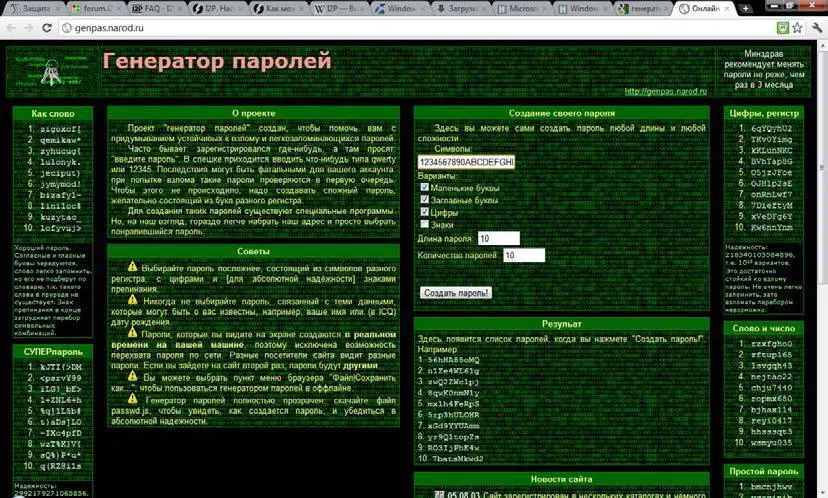
Рис. 9.1.Генератор паролей
Генератор сгенерировал следующие пароли:
Z№ 3w(iarjzt}\}C5BoQy
Qzq;q;(m7ZkD{nF.hS}+
vl
UP3uD{fYqw~{}=T*zVrp
9_H"90x)ZS?kKK0q>JDR
pGRBE№XQIRo+LKyjsG4g
h8CKnxz4s7KY9"*q=<7\
r6K.iPASzvH=xVrPHgMn
attGYge{(]_!z?.>J;o6
0zu-pz666EwE
Эти пароли идеальные – их сложно подобрать (в словаре их точно не будет), а подбор методом грубой силы займет значительное время. Но всегда есть обратная сторона медали – такие пароли невозможно запомнить. Методы помощи вашей памяти будут рассмотрены в разд. 9.3 .
9.3. Хранение и запоминание паролей
Сгенерировать сложный пароль, как было показано, очень просто. Совсем иное дело – его запомнить, что практически невозможно, если, конечно, у вас не феноменальная память на разную абракадабру.
Где же хранить пароль (точнее пароли – ведь их у вас будет много)? Предлагаю несколько вариантов:
✓ на желтой липкой бумажке, приклеенной к монитору, – самое глупое решение (надеюсь, все понимают почему);
✓ в обычном текстовом файле – довольно удобно, поскольку все пароли сразу под рукой. Но у этого способа один недостаток – файл виден невооруженным взглядом. Его может прочитать любой желающий – шпионская программа (если каким-то образом узнает, что у вас там пароли), ваши знакомые, коллеги и т. д.;
✓ в обычном текстовом файле, размещенном на зашифрованном носителе, – вот это самый практичный способ. Можно также зашифровать отдельный файл, а не весь носитель, если у вас кроме файла с паролями больше нет конфиденциальной информации. Правда, и у этого способа есть свой недостаток – если ключи доступа к носителю потеряются, вы навсегда потеряете свои пароли. Поэтому имеет смысл сделать копию файла паролей (например, на флешку) или распечатать его на бумаге и хранить в надежном месте (например, в сейфе);
✓ использование средств браузера – с одной стороны, довольно удобный способ. Но шпионские программы уже давно научились воровать сохраненные в браузере пароли, да и в случае вынужденного сброса браузера вы их тоже потеряете. Поэтому я бы не рекомендовал прибегать к этому способу. Все-таки вероятность вынужденного сброса браузера выше, чем вероятность выхода из строя зашифрованного носителя;
✓ использование специальных программ – существуют программы, предназначенные для хранения и автоматического ввода сложных паролей. Этот способ хорош тем, что обеспечивает не только надежное хранение паролей, но и их автоматический ввод. Вам уже не придется вручную выделять строку символов (а ведь легко при этом не захватить один из символов, и пароль окажется неверным).
Теперь рассмотрим самый последний способ хранения и ввода паролей. Надеюсь, что с желтыми бумажками, текстовым файлом и браузером вы можете разобраться самостоятельно.
Читать дальшеИнтервал:
Закладка:










